宏碁如何用U盘重装系统?宏碁U盘重装系统Win10详细步骤
宏碁是一款性价比不错的品牌笔记本电脑,能够满足大部分用户的日常使用需求,在使用时有些用户遇到了系统问题,想要通过重装系统的方式解决,那么应该怎么利用U盘进行重装呢?本篇推荐使用系统之家装机大师软件,轻松制作U盘启动盘,一起看看吧。

更新日期:2022-09-27
来源:纯净之家
宏碁笔记本/电脑使用U盘重装系统,都需要进入bios修改启动项优先U盘,而不同品牌的电脑bios设置方法各不同,对此,小编找来了宏碁(Acer)笔记本/电脑进入bios设置U盘启动的方法,下面就一起来看看吧。
宏碁bios设置U盘启动教程
1,首先,我们将u盘插入电脑。

2,然后重启电脑操作,在屏幕出现acer笔记本电脑logo开机画面时,确认好进入BIOS设置的快捷键,然后快速断续的按启动快捷键进入到bios设置当中。
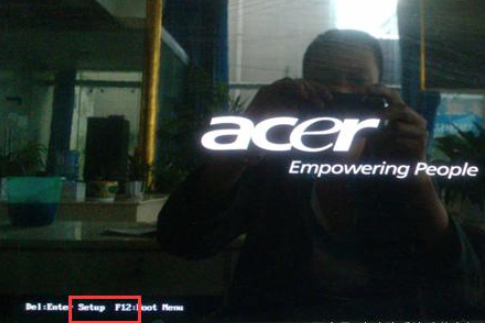
3、进入BIOS以后,默认是在“Infromation”栏目下,用右方向键“→”移到“Main”栏目下。用上下方向键“↑↓”选到“SATA Mode”,按回车键后面会弹出来2个选项“IDE”和“ACHI”,用上下方向键“↑↓”选择“IDE”,再按回车键就可以了。
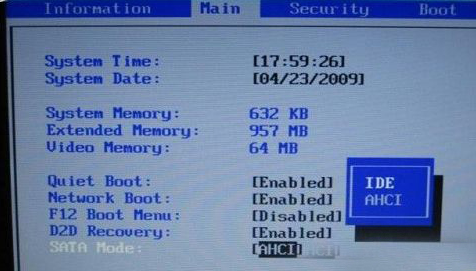
4,接下来更改第一启动选项顺序。按右方向键“→”,把当前栏目由Main移动到Boot栏目。
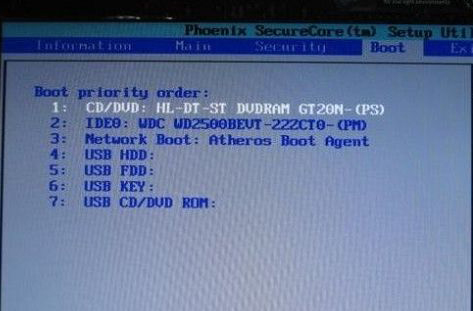
5.最后按下键盘f10键保存更改退出后,电脑重启后会自动进入PE。

本期教程你学会了吗?了解更多重装系统知识,请继续关注纯净之家。
宏碁如何用U盘重装系统?宏碁U盘重装系统Win10详细步骤
宏碁是一款性价比不错的品牌笔记本电脑,能够满足大部分用户的日常使用需求,在使用时有些用户遇到了系统问题,想要通过重装系统的方式解决,那么应该怎么利用U盘进行重装呢?本篇推荐使用系统之家装机大师软件,轻松制作U盘启动盘,一起看看吧。

宏碁Acer 墨舞P50笔记本安装win11系统教程
宏碁Acer 墨舞P50笔记本的款式十分的大气简约,但是由于现在win11系统的普及很多的用户们都想将自己的电脑升级成win11系统,那么宏碁Acer 墨舞P50笔记本怎么安装win11系统?下面就让本站来为用户们来仔细的介绍一下宏碁Acer 墨舞P50笔记本安装win11系统教程吧。

华硕无畏 T3300笔记本u盘重装win10系统教程
重装win10系统是很多用户们在使用电脑的过程中都会遇到的一件事情,其中华硕无畏 T3300笔记本这个型号的笔记本是最多人询问的,那么华硕无畏 T3300笔记本要怎么重装win10系统?下面就让小编来为用户们来仔细的介绍一下华硕无畏 T3300笔记本u盘重装win10系统教程吧。

火影T7C笔记本一键安装win10系统教程
火影T7C笔记本采用十代酷睿标压处理器,这就使得这款系统受到了很多用户们的喜爱,但是也有不少的用户们在询问火影T7C笔记本要怎么安装win10系统?下面就让本站来为用户们来介绍一下火影T7C笔记本一键安装win10系统教程吧。

华硕无畏Pro 16笔记本重装win11系统教程
华硕无畏Pro 16笔记本受到了很多用户们的喜爱,但是也有不少的用户们在询问这款笔记本要怎么重装win11教程?下面就让小编来为用户们来仔细的介绍一下华硕无畏Pro 16笔记本重装win11系统教程吧。

ROG 幻 X笔记本怎么一键重装系统?
win10系统作为现在市面上比较流行的操作系统,这就使得很多购买了ROG 幻 X笔记本的用户们都在询问这款笔记本要怎么重新win10系统?下面就让小编来为用户们来仔细的介绍一下ROG 幻 X笔记本一键安装win10系统教程吧。

Acer掠夺者擎Neo电脑怎么一键安装Win11系统?
很多的用户们都想将自己的电脑升级成win11系统,但是也有不少的用户们在询问Acer掠夺者擎Neo电脑怎么一键安装Win11系统?下面就让本站小编来为用户们来仔细的介绍一下Acer掠夺者擎Neo电脑安装win11系统的教程吧。

神舟战神Z7T-DA7NP笔记本重装win10系统教程
重装系统是很常见的一个操作,但是也有不少的用户们在询问神舟战神Z7T-DA7NP笔记本要怎么重装win10系统?下面就让小编来为用户们来仔细的介绍一下神舟战神Z7T-DA7NP笔记本重装win10系统教程吧。

华硕无畏 T3300笔记本u盘重装win7系统教程
win7系统的兼容性比较的强大,但是也有不少的用户们在询问笔记本电脑要怎么重装win7系统?下面就让小编来为用户们来仔细的介绍一下华硕无畏 T3300笔记本u盘重装win7系统教程吧。

台式电脑如何使用U盘重装系统?U盘重装系统台式电脑的方法
台式电脑如何使用U盘重装系统?随着现代科技的发展,重装系统对于用户们来说是家常便饭的事情,那么要怎么利用u盘重装?下面就让本站来为用户们来仔细的介绍一下U盘重装系统台式电脑的方法吧。

神舟战神Z7T-DA7NP笔记本重装win11系统教程
神舟战神Z7T-DA7NP笔记本无论是外观、性能、显示、散热方面神舟战神Z7T-DA7NP都能够人们的使用需求,能够做到游戏办公两不误,但是也有不少的用户们在询问这款笔记本要怎么重装win11系统?下面就让小编来为用户们带来神舟战神Z7T-DA7NP笔记本重装win11系统教程吧。

机械革命深海泰坦 X10 Pro笔记本重装win11系统教程
机械革命深海泰坦 X10 Pro笔记本的整体配置上不错,性能表现非常强劲,处理器方面搭载11代酷睿i7 11800H和酷睿i9 11900H处理器,主频2 4GHz-2 5GHz,睿频可达4 9GHz,三级缓存24MB,但是也有不少的用户们在询问这款笔记本要怎么重新win11系统?下面就让本站来为用户们来介绍一下具体的安装方法吧。

机械革命深海泰坦 X10 Pro笔记本怎么重装win10系统?
机械革命深海泰坦 X10 Pro笔记本的整体配置上不错,性能表现非常强劲,处理器方面搭载11代酷睿i7 11800H和酷睿i9 11900H处理器,但是也有不少的用户们在购买了这款笔记本后询问要怎么样重装win10系统?下面就让本站来为用户们来仔细的介绍一下机械革命深海泰坦 X10 Pro笔记本重装win10系统教程吧。

神舟战神Z8D6怎么重装Win10系统?神舟战神Z8D6重装Win10系统教程
神舟战神Z8D6游戏本无疑是一款性能强悍、外观时尚、散热出色的电子产品,这也就使得很多的用户们都在询问神舟战神Z8D6怎么重装Win10系统?下面就让本站来为用户们来仔细的介绍一下神舟战神Z8D6重装Win10系统教程吧。

华硕灵耀14怎么重装win10系统?华硕灵耀14重装win10系统教程
华硕灵耀14笔记本的质量还是很不错的,各方面的配置都很优质,华硕品牌的电脑也是一直都很受消费者的喜欢,那么也有不少的用户们在询问华硕灵耀14怎么重装win10系统?下面就让本站来为用户们来仔细的介绍一下华硕灵耀14重装win10系统教程吧。
